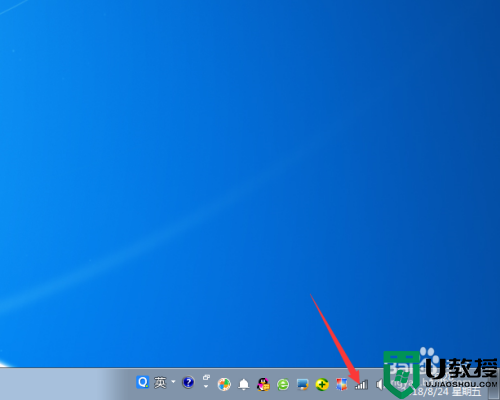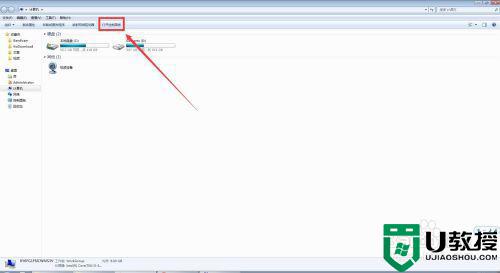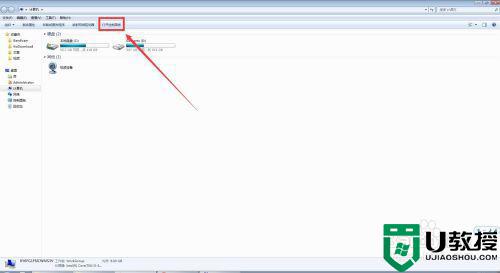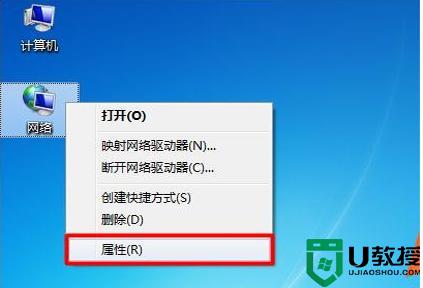怎样修改电脑ip地址上网 电脑ip地址在哪里修改
在电脑上,我们上网也是需要ip地址的,这是所有电脑都有的地址,一般电脑都是设置自动获取地址,这样也简单方便也不会出现错误,有的用户就不知道在哪里修改,那么怎样修改电脑ip地址上网呢,下面小编给大家分享修改电脑ip地址上网的方法。
解决方法:
1、要更改电脑IP,首先我们要进入适配器设置(网络设置),第一步,我们打开“计算机”,点击箭头所指的“控制面板”。
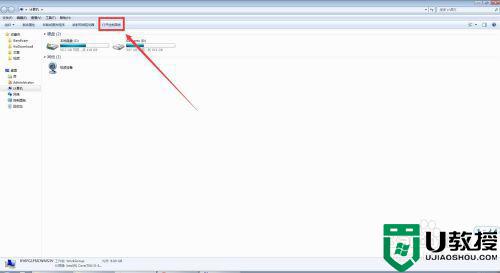
2、接着,进入“控制面板”窗口,点击“网络和Intermet”,具体操作如下图。
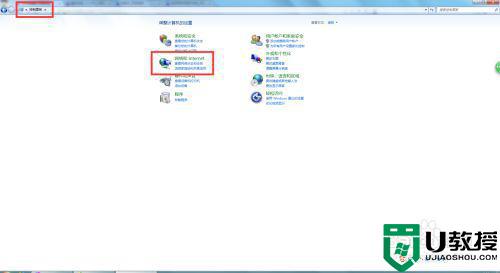
3、点击网络共享中心==》点击左侧更改适配器设置,具体操作位置如下图
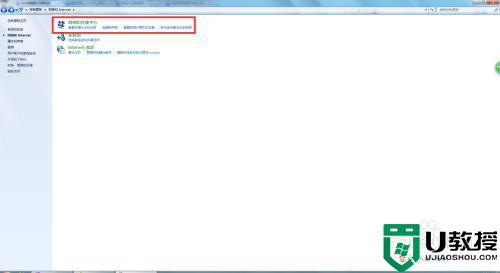
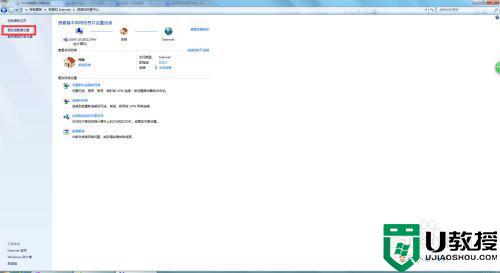
4、右击本地连接==》属性==》Internet协议版本4(TCP/IPV4),目前来说我们用的IP协议基本都是IP4的,很少用IP6的协议,所以千万别点错。具体操作位置如下图。
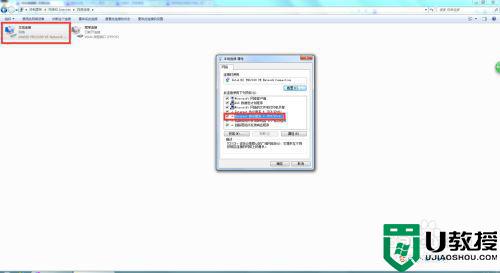
5、以上操作完成后,我们“属性”进行修改IP的操作,然后我们在IP地址区填写上IP地址,DNS区填写上DNS码。填写好以后点击确定。
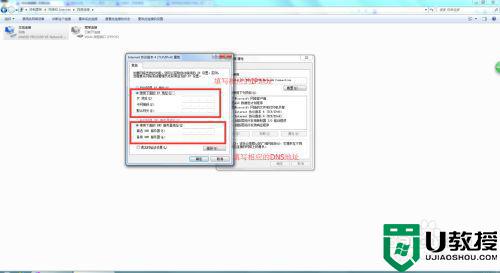
6、除了以上方法,我们还以点击屏幕最右下角的小电脑。打开网络与共享中心。下面可以直接进行第3步,速度会提升很多。
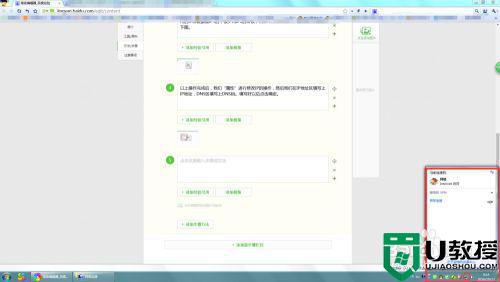
以上就是修改电脑ip地址上网的方法,有想更改系统地址的话,可以按上面的方法来进行修改。